Cómo recuperar el acceso al disco duro, solucionar el error de no poder abrir el disco duro

En este artículo, te guiaremos sobre cómo recuperar el acceso a tu disco duro cuando falla. ¡Sigamos!
El nombre YouTube apenas requiere presentación. Es la plataforma de transmisión de video más premium del mundo. Apenas hay un tema en el mundo para el que no encontrará un video en YouTube. De hecho, es tan popular y ampliamente utilizado que "intenta buscar un video de YouTube para eso" es una frase de uso común. Desde niños hasta personas mayores, todos usan YouTube, ya que tiene contenido identificable para todos.
YouTube tiene la biblioteca más grande de videos musicales. No importa qué tan antigua u oscura sea la canción, la encontrará en YouTube. Como resultado, muchas personas prefieren recurrir a YouTube para sus necesidades musicales. Sin embargo, el principal inconveniente es que debe mantener la aplicación abierta en todo momento para reproducir el video o la canción. No es posible mantener el video en ejecución si la aplicación se minimiza o se coloca en segundo plano. No podrá cambiar a una aplicación diferente o volver a la pantalla de inicio mientras reproduce un video. Los usuarios han solicitado esta función durante mucho tiempo, pero no hay una forma directa de hacerlo. Por lo tanto, en este artículo, vamos a discutir algunas soluciones y trucos que puede probar para reproducir YouTube en segundo plano.

Contenido
6 formas de reproducir YouTube en segundo plano
1. Pagar la prima
Si está dispuesto a gastar algo de dinero, la solución más sencilla es obtener YouTube Premium . Los usuarios premium obtienen la función especial para mantener la reproducción de video incluso cuando no está en la aplicación. Esto les permite reproducir una canción mientras usan alguna otra aplicación e incluso cuando la pantalla está apagada. Si su única motivación para reproducir videos de YouTube en segundo plano es escuchar música, también puede optar por YouTube Music Premium, que es comparativamente más barato que YouTube Premium. Un beneficio adicional de obtener YouTube premium es que puede despedirse de todos los anuncios molestos para siempre.
2. Utilice el sitio de escritorio para Chrome
Ahora comencemos con las soluciones gratuitas. Debe haber notado que si usa YouTube en una computadora, puede cambiar fácilmente a una pestaña diferente o minimizar su navegador y el video seguirá reproduciéndose. Sin embargo, ese no es el caso del navegador móvil.
Afortunadamente, existe una solución que le permite abrir el sitio de escritorio en un navegador móvil. Esto le permite reproducir YouTube en segundo plano como lo haría en el caso de una computadora. Tomaremos el ejemplo de Chrome, ya que es el navegador más utilizado en Android. Siga los pasos que se indican a continuación para ver cómo abrir el sitio de escritorio en la aplicación móvil de Chrome:
1. En primer lugar, abra la aplicación Google Chrome en su dispositivo.
2. Ahora abra una nueva pestaña y toque la opción de menú de tres puntos en la parte superior derecha de la pantalla.

3. Después de eso, simplemente toque la casilla de verificación junto a la opción Sitio de escritorio .

4. Ahora podrá abrir las versiones de escritorio de diferentes sitios web en lugar de los móviles.

5. Busque YouTube y abra el sitio web.

6. Reproduzca cualquier video y luego cierre la aplicación. Verá que el video todavía se está reproduciendo en segundo plano.


Aunque hemos tomado el ejemplo del navegador Chrome, este truco funcionará para casi todos los navegadores. Puede usar Firefox u Opera y aún podrá lograr el mismo resultado. Simplemente asegúrese de habilitar la opción del sitio de escritorio desde la Configuración y podrá reproducir videos de YouTube en segundo plano.
Lea también: ¿ Desbloquear YouTube cuando esté bloqueado en oficinas, escuelas o universidades?
3. Reproducir videos de YouTube a través del reproductor VLC
Esta es otra solución creativa que le permite continuar reproduciendo un video en YouTube mientras la aplicación está cerrada. Puede elegir reproducir un video como un archivo de audio utilizando las funciones integradas del reproductor VLC. Como resultado, el video se sigue reproduciendo en segundo plano incluso cuando la aplicación se ha minimizado o la pantalla está bloqueada. Siga los pasos que se indican a continuación para ver cómo:
1. Lo primero que debe hacer es descargar e instalar el reproductor multimedia VLC en su dispositivo.
2. Ahora abra YouTube y reproduzca el video que le gustaría seguir reproduciendo en segundo plano.


3. Después de eso, toque el botón Compartir , y de la lista de opciones seleccione la opción jugar con VLC.

4. Espere a que el video se cargue en la aplicación VLC y luego toque el menú de tres puntos en la aplicación.
5. Ahora seleccione la opción Reproducir como audio y el video de YouTube continuará reproduciéndose como si fuera un archivo de audio.
6. Puede volver a la pantalla de inicio o apagar la pantalla y el video seguirá reproduciéndose.

4. Utilice el navegador de burbujas
La especialidad de un navegador burbujeante es que puede minimizarlo a un pequeño icono flotante que se puede arrastrar y colocar en cualquier lugar de la pantalla de inicio. Incluso se puede dibujar sobre otras aplicaciones fácilmente. Como resultado, puede usarlo para abrir el sitio web de YouTube, reproducir un video y minimizarlo. El video continuará reproduciéndose en la burbuja incluso si está usando alguna otra aplicación o si la pantalla está apagada.
Hay varios navegadores de burbujas como Brave, Flynx y Flyperlink. Cada uno de ellos funciona de una manera algo similar con pequeñas diferencias. Por ejemplo, si está utilizando Brave, debe desactivar el modo de ahorro de energía para continuar reproduciendo videos de YouTube cuando la aplicación está minimizada o la pantalla está apagada. Simplemente necesita algunos para descubrir cómo usar estas aplicaciones y luego podrá reproducir videos de YouTube en segundo plano sin ningún problema.
5. Usa una aplicación YouTube Wrapper
Una aplicación de envoltura de YouTube le permite reproducir contenido de YouTube sin usar la aplicación. Estas aplicaciones están desarrolladas específicamente para permitir a los usuarios reproducir videos en segundo plano. El problema es que no encontrará estas aplicaciones en Play Store y tendrá que instalarlas usando un archivo APK o una tienda de aplicaciones alternativa como F-Droid .
Estas aplicaciones pueden considerarse alternativas a YouTube. Una de las aplicaciones de envoltura más populares o alternativa de YouTube es NewPipe . Tiene una interfaz bastante simple y básica. Cuando inicia la aplicación, simplemente tiene una pantalla en blanco y una barra de búsqueda roja. Debe ingresar el nombre de la canción que está buscando y obtendrá el video de YouTube. Ahora, para asegurarse de que el video se siga reproduciendo incluso si la aplicación está minimizada o la pantalla está bloqueada, toque el botón de los auriculares en los resultados de la búsqueda. Reproduzca el video y luego minimice la aplicación y la canción continuará reproduciéndose en segundo plano.
Sin embargo, el único inconveniente es que no encontrará esta aplicación en Play Store. Debe descargarlo de una tienda de aplicaciones alternativa como F-Droid . Puede instalar esta tienda de aplicaciones desde su sitio web y aquí encontrará muchas aplicaciones gratuitas de código abierto. Una vez instalado, F-Droid tardará un tiempo en cargar todas las aplicaciones y sus datos. Espere un momento y busque NewPipe. Descarga e instala la aplicación y listo. Además de NewPipe, también puede probar alternativas como YouTubeVanced y OGYouTube.
6. Cómo reproducir videos de YouTube en segundo plano en un iPhone
Si está utilizando un iPhone o cualquier otro dispositivo basado en iOS, el proceso para reproducir videos de YouTube en segundo plano es ligeramente diferente. Esto se debe principalmente a que no encontrará muchas aplicaciones de código abierto que puedan eludir las restricciones originales. Tendrás que conformarte con las pocas opciones que tengas. Para los usuarios de iOS, la mejor opción es abrir el sitio de escritorio de YouTube mientras usan su navegador móvil Safari. Siga los pasos que se indican a continuación para ver cómo:
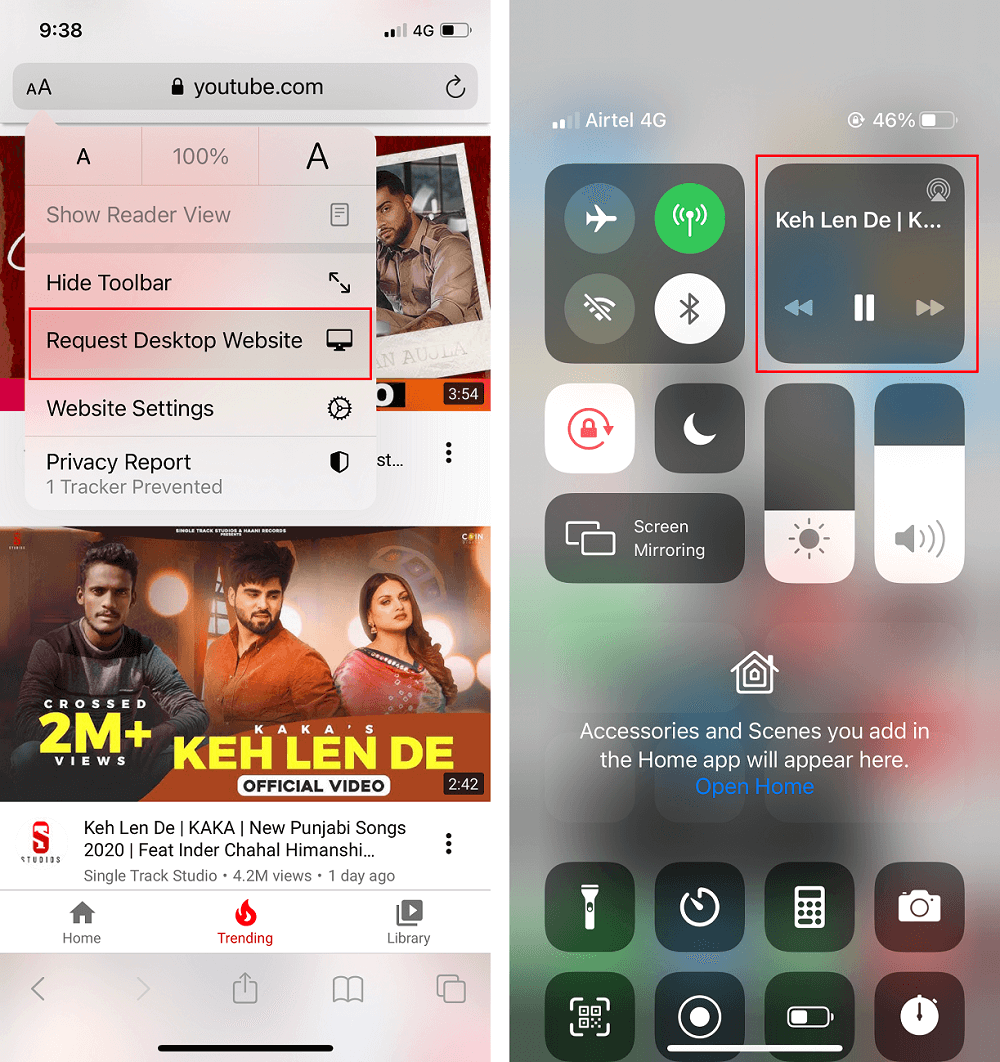
Recomendado:
Esperamos que este artículo haya sido útil y pudimos reproducir videos de YouTube en segundo plano en su teléfono. Los usuarios de Internet de todo el mundo han estado esperando una actualización oficial de YouTube que permita que la aplicación funcione en segundo plano. Sin embargo, muchos años después de su llegada, la plataforma aún no cuenta con esta característica básica. ¡Pero no te preocupes! Con los diversos métodos detallados anteriormente, puede transmitir sin esfuerzo sus videos favoritos de YouTube en segundo plano mientras realiza múltiples tareas. Esperamos que encuentre útil la informacion.
En este artículo, te guiaremos sobre cómo recuperar el acceso a tu disco duro cuando falla. ¡Sigamos!
A primera vista, los AirPods parecen iguales a cualquier otro auricular inalámbrico. Pero todo cambió cuando se descubrieron algunas características poco conocidas.
Apple ha presentado iOS 26, una importante actualización con un nuevo diseño de vidrio esmerilado, experiencias más inteligentes y mejoras en aplicaciones conocidas.
Los estudiantes necesitan un tipo específico de portátil para sus estudios. No solo debe ser lo suficientemente potente como para desempeñarse bien en su especialidad, sino también lo suficientemente compacto y ligero como para llevarlo consigo todo el día.
Agregar una impresora a Windows 10 es sencillo, aunque el proceso para dispositivos con cable será diferente al de los dispositivos inalámbricos.
Como sabes, la RAM es un componente de hardware muy importante en una computadora, ya que actúa como memoria para procesar datos y es el factor que determina la velocidad de una laptop o PC. En el siguiente artículo, WebTech360 te presentará algunas maneras de detectar errores de RAM mediante software en Windows.
Los televisores inteligentes realmente han conquistado el mundo. Con tantas funciones excelentes y conectividad a Internet, la tecnología ha cambiado la forma en que vemos televisión.
Los refrigeradores son electrodomésticos familiares en los hogares. Los refrigeradores suelen tener 2 compartimentos, el compartimento frío es espacioso y tiene una luz que se enciende automáticamente cada vez que el usuario lo abre, mientras que el compartimento congelador es estrecho y no tiene luz.
Las redes Wi-Fi se ven afectadas por muchos factores más allá de los enrutadores, el ancho de banda y las interferencias, pero existen algunas formas inteligentes de mejorar su red.
Si quieres volver a iOS 16 estable en tu teléfono, aquí tienes la guía básica para desinstalar iOS 17 y pasar de iOS 17 a 16.
El yogur es un alimento maravilloso. ¿Es bueno comer yogur todos los días? Si comes yogur todos los días, ¿cómo cambiará tu cuerpo? ¡Descubrámoslo juntos!
Este artículo analiza los tipos de arroz más nutritivos y cómo maximizar los beneficios para la salud del arroz que elija.
Establecer un horario de sueño y una rutina para la hora de acostarse, cambiar el despertador y ajustar la dieta son algunas de las medidas que pueden ayudarle a dormir mejor y despertarse a tiempo por la mañana.
¡Alquiler por favor! Landlord Sim es un juego de simulación para dispositivos móviles iOS y Android. Jugarás como propietario de un complejo de apartamentos y comenzarás a alquilar un apartamento con el objetivo de mejorar el interior de tus apartamentos y prepararlos para los inquilinos.
Obtén el código del juego Bathroom Tower Defense de Roblox y canjéalo por emocionantes recompensas. Te ayudarán a mejorar o desbloquear torres con mayor daño.













